Huomautus: Microsoft haluaa tarjota sinulle ajantasaisinta ohjesisältöä mahdollisimman nopeasti omalla kielelläsi. Tämä sivu on käännetty automaation avulla, ja siinä saattaa olla kielioppivirheitä tai epätarkkuuksia. Tarkoitus on, että sisällöstä on sinulle hyötyä. Kertoisitko sivun alareunassa olevan toiminnon avulla, oliko tiedoista hyötyä? Tästä pääset helposti artikkelin englanninkieliseen versioon.
Jokaisella mukautustoiminnon ja tarjoamia käyttäjäprofiilien ja omien sivustojen ominaisuus on suositellut oletuskäytäntö. Käytännöt voi mukauttaa organisaation tarpeiden mukaan. Kukin käytäntö on kaksi osaa: käytäntöasetus ja näkyvyyttä koskevien oletusasetusten.
Tietoja käytäntöasetuksista
Jotkut mukautustoiminnot antavat tärkeää tietoa organisaation keskeisiä liiketoimintaprosesseja varten, kun taas jotkut muut tiedot voivat olla sopimattomia jaettavaksi koko organisaation kesken. Näiden ääripäiden välillä on tiedot, jotka on jaettava joidenkin käyttäjien kesken, mutta joita ei anneta kaikkien saataville. Jälkimmäisessä tapauksessa on luotava käytäntöjä tiettyjä tilanteita varten. Sopivia toimintoja tai ominaisuuksia tulisi määrittää organisaation liiketoimintapuolta edustavien henkilöiden kanssa.
Käytäntöasetukset:
-
Käytössä Tämän toiminnon näkevät käyttäjäprofiilipalvelun järjestelmänvalvoja ja muut käyttäjät näkyvyyttä koskevien oletusasetusten mukaan.
-
Pakollinen Tämän ominaisuuden tulee sisältää tietoja, ja tiedot on jaettu oletuskäyttöoikeuksien mukaan. Näitä toimintoja tai ominaisuuksia sisältäviä lomakkeita ei voi lähettää ennen kuin pakolliset tiedot on annettu. Esimerkiksi Esimies-ominaisuus on usein pakollinen, jotta sitä voidaan käyttää organisaatiokaavion tiedoissa.
-
Valinnainen Ominaisuus luodaan, mutta sen arvoja ei ehkä anneta automaattisesti. Jokainen käyttäjä päättää, antaako hän ominaisuudelle arvoja vai jättääkö hän ominaisuuden tyhjäksi. Esimerkiksi Omat työtoverit -toiminto on valinnainen. Henkilöt, joilla on käyttöoikeudet, näkevät tyhjän näkymän sijaan oletusarvoisesti työtovereiden täydellisen luettelon, jossa on käyttäjän kaikki Oma työryhmä -luettelon henkilöt. Käyttäjät voivat halutessaan jättäytyä sen ulkopuolelle poistamalla työtovereita luettelosta tai laajentaa luetteloa lisäämällä työtovereita.
-
Poissa käytöstä Ominaisuus tai toiminto näkyy vain käyttäjäprofiilipalvelun järjestelmänvalvojalle. Se ei näy mukautetuilla sivustoilla tai verkko-osissa eikä sitä voi jakaa.
-
Käyttäjän ohitus Käyttäjän ohitus -vaihtoehto on valittuna oletusarvoisesti. Käyttäjät voivat sillä muuttaa ominaisuuksien näkyvyyttä koskevia oletusasetuksia. Huolimatta siitä, onko Käyttäjän ohitus -vaihtoehto valittuna, käyttäjä voi aina ohittaa asetuksen, kun järjestelmänvalvoja luo ominaisuuden. Tämä tarkoittaa, että järjestelmänvalvoja ei voi luoda ominaisuutta, asettaa arvoa eikä pakottaa käyttäjiä noudattamaan kyseistä arvoa.
Huomautus: Ominaisuudet ja toiminnot voi replikoida muihin SharePoint-sivustoihin, jos oletuskäyttöoikeuskäytännön arvo on Kaikki ja Käyttäjän ohitus -vaihtoehto ei ole valittuna.
Tietoja näkyvyyttä koskevista oletusasetuksista
Näkyvyysasetus määrittää, kuka voi nähdä tietyn mukautustoiminnon tiedot.
Käytettävissä olevia asetuksia ovat:
-
Kaikki Jokainen käyttäjä, jolla on sivuston tarkasteluoikeudet, näkee tiedot.
-
Vain minä Vain käyttäjäprofiilipalvelun käyttäjä ja järjestelmänvalvoja näkevät tiedot.
Käyttäjäprofiilikäytännön ja tietosuoja-asetusten muokkaaminen
Oletuskäytäntö- ja tietosuoja-asetukset soveltuvat useimmille organisaatioille, mutta voit muokata oletusasetuksia organisaatiosi tarpeiden mukaan.
-
Kirjaudu Microsoft 365:een yleisenä järjestelmänvalvojana tai SharePoint-järjestelmänvalvojana.
-
Valitse vasemmasta yläkulmasta sovellusten käynnistyskuvake

-
Valitse vasemmasta ruudusta Hallintakeskukset > SharePoint.
-
Valitse Käyttäjäprofiilit.
-
Valitse kohdassa HenkilötKäyttäjäkäytäntöjen hallinta. Käyttäjäprofiilikäytännöt tulevat näkyviin.
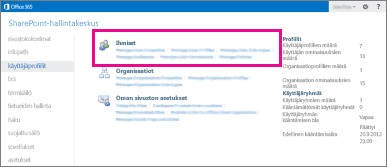
-
Voit muokata käytäntöä viemällä osoittimen käytännön nimen kohdalle, napsauttamalla avattavan luettelon nuolta ja valitsemalla Muokkaa käytäntöä.
Huomautus: Käytäntöä ei voi poistaa kokonaan, mutta sen voi poistaa käytöstä. Kun käytäntö poistetaan käytöstä, sitä ei voi pakottaa.
-
Kun olet lopettanut muokkaamisen, valitse OK.










